通过 Android 13 更新,您现在可以轻松地 在 Android 手机上扫描二维码。扫描二维码已成为打开网页和登录 WhatsApp Web等帐户以及分享您的 Instagram 个人资料详细信息的必要条件。二维码也可以方便地满足您的购物需求。
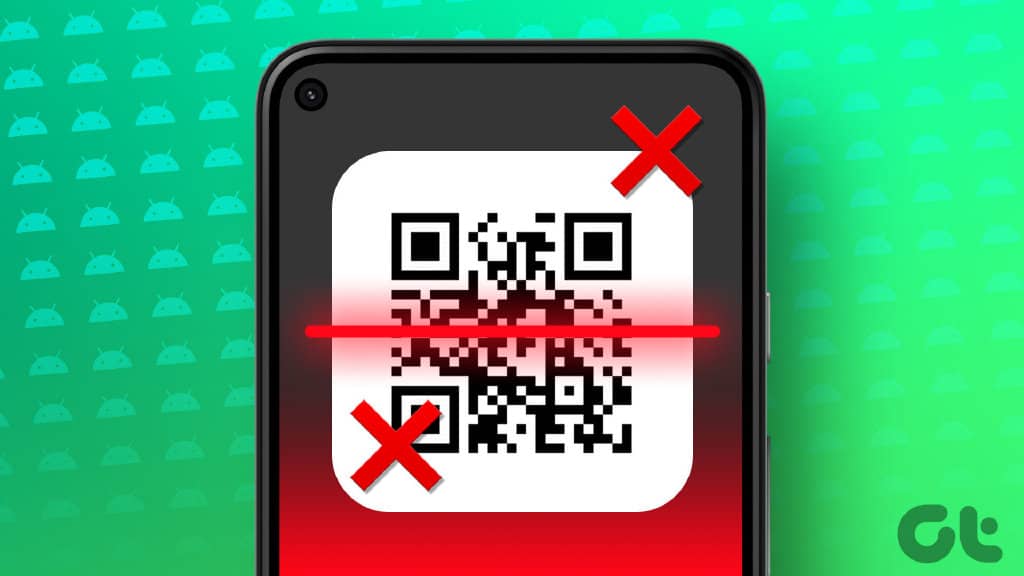
但是二维码扫描仪可能会开始在您的 Android 手机上运行,比如打开网页或登录您的社交帐户。如果您也遇到一些麻烦,这篇文章将列出修复二维码扫描器无法在 Android 上运行的最佳方法。
1.清洁相机镜头
如果您的 Android 手机无法正确扫描二维码,让我们先从清洁相机镜头开始。随着时间的推移,Android 手机的相机镜头会积聚灰尘。您可以使用不起毛的超细纤维布清洁镜头。我们建议为您的 Android 手机相机打开镜头脏污警告。这是如何做的。
第 1 步: 打开 Android 手机上的相机应用程序。
第 2 步: 点击顶部的向下箭头图标。
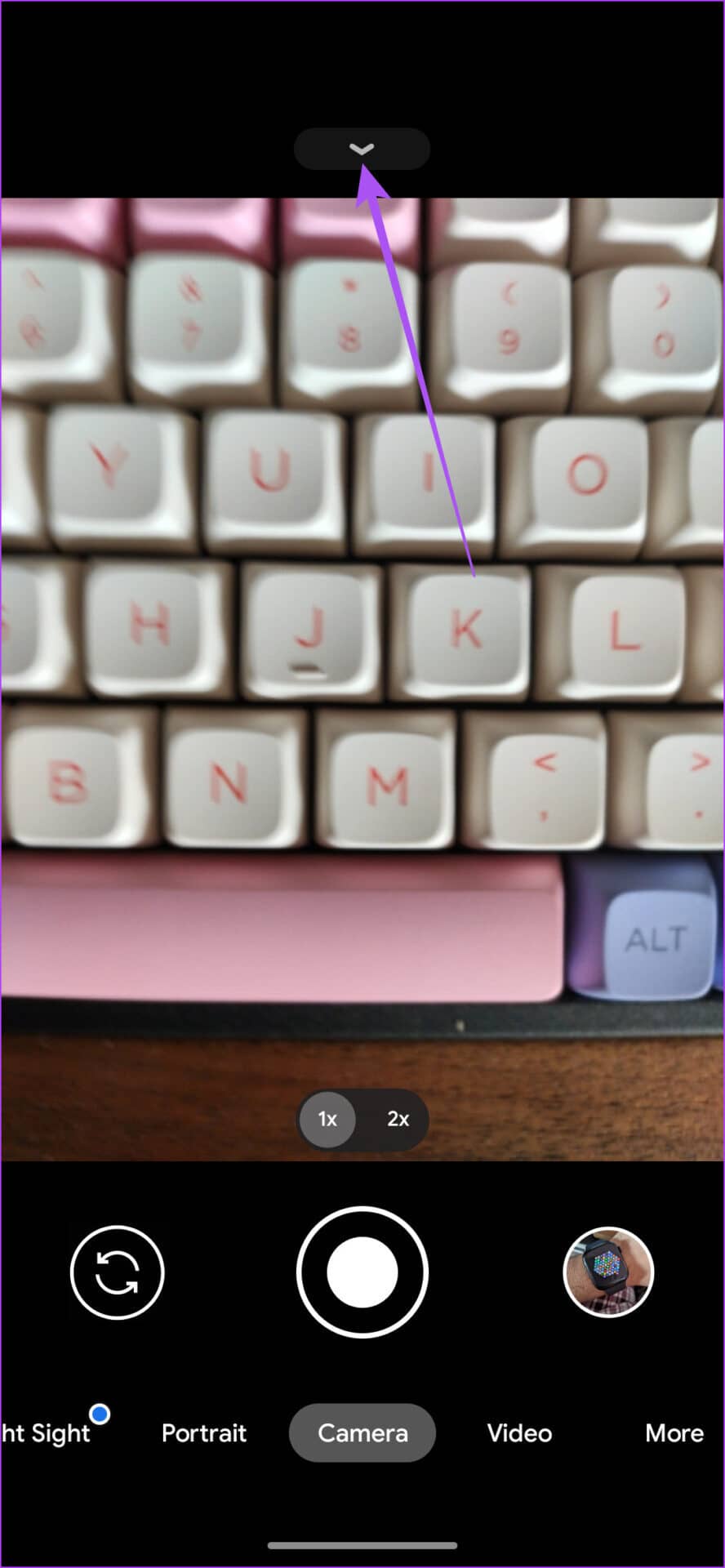
第 3 步: 点击设置图标。
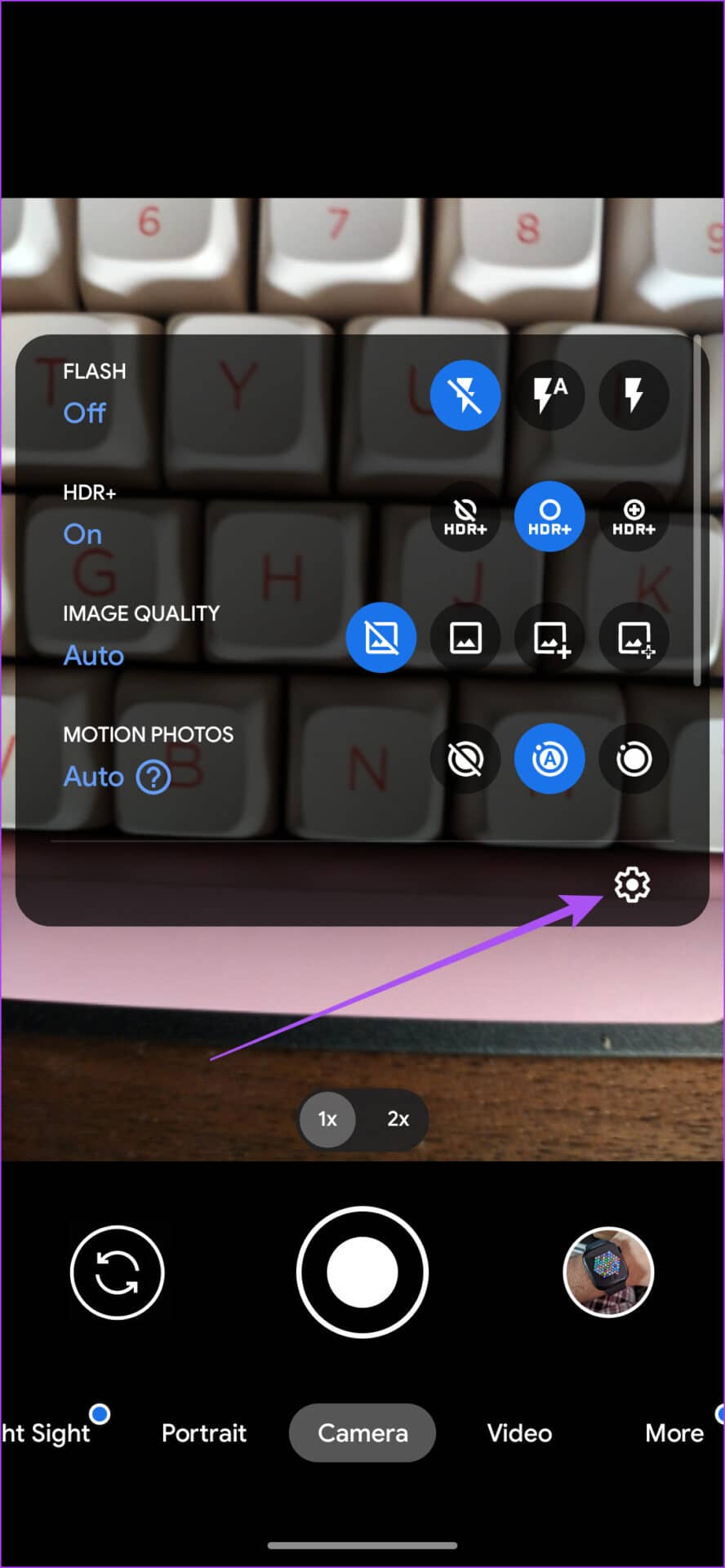
第 4 步: 从选项列表中选择高级。
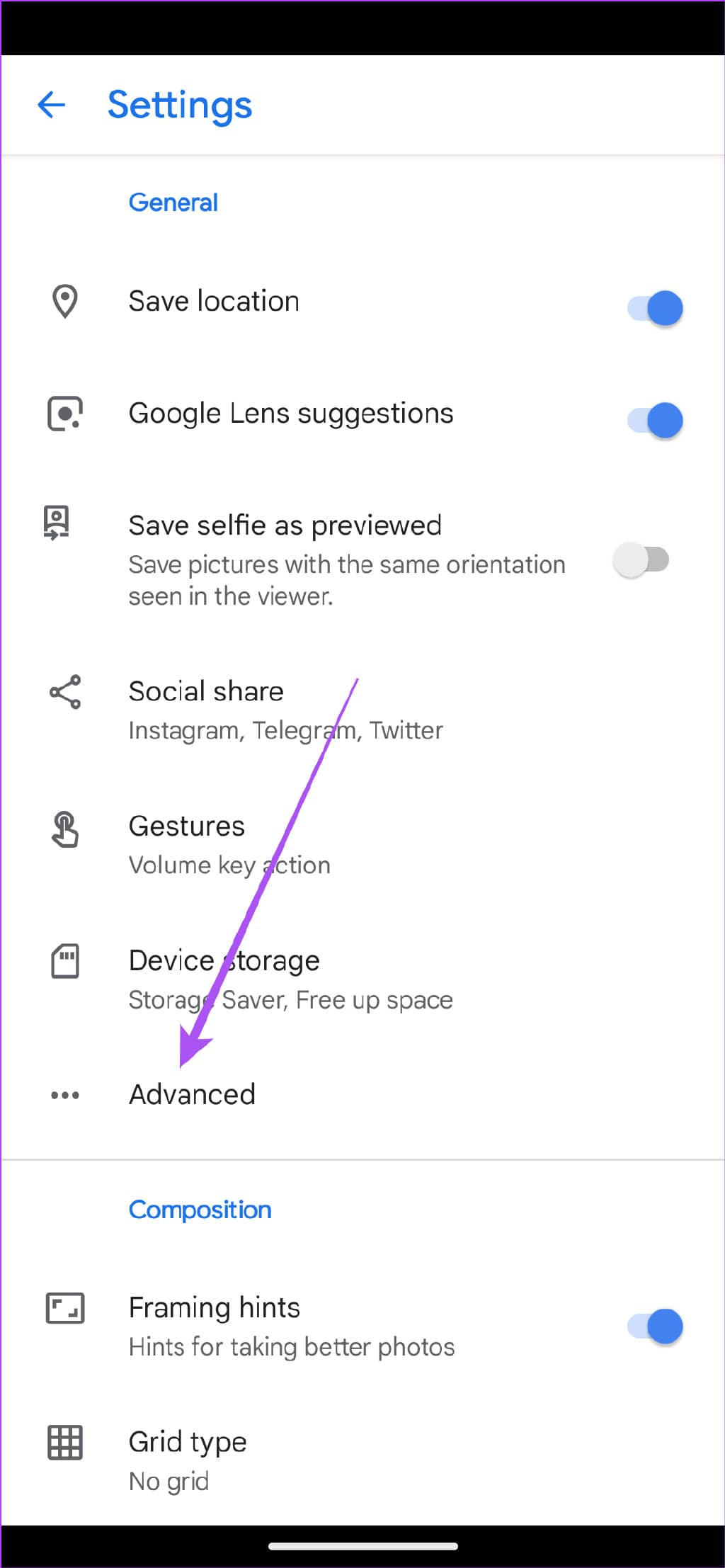
第 5 步: 点击显示脏镜头警告旁边的开关以启用该功能。
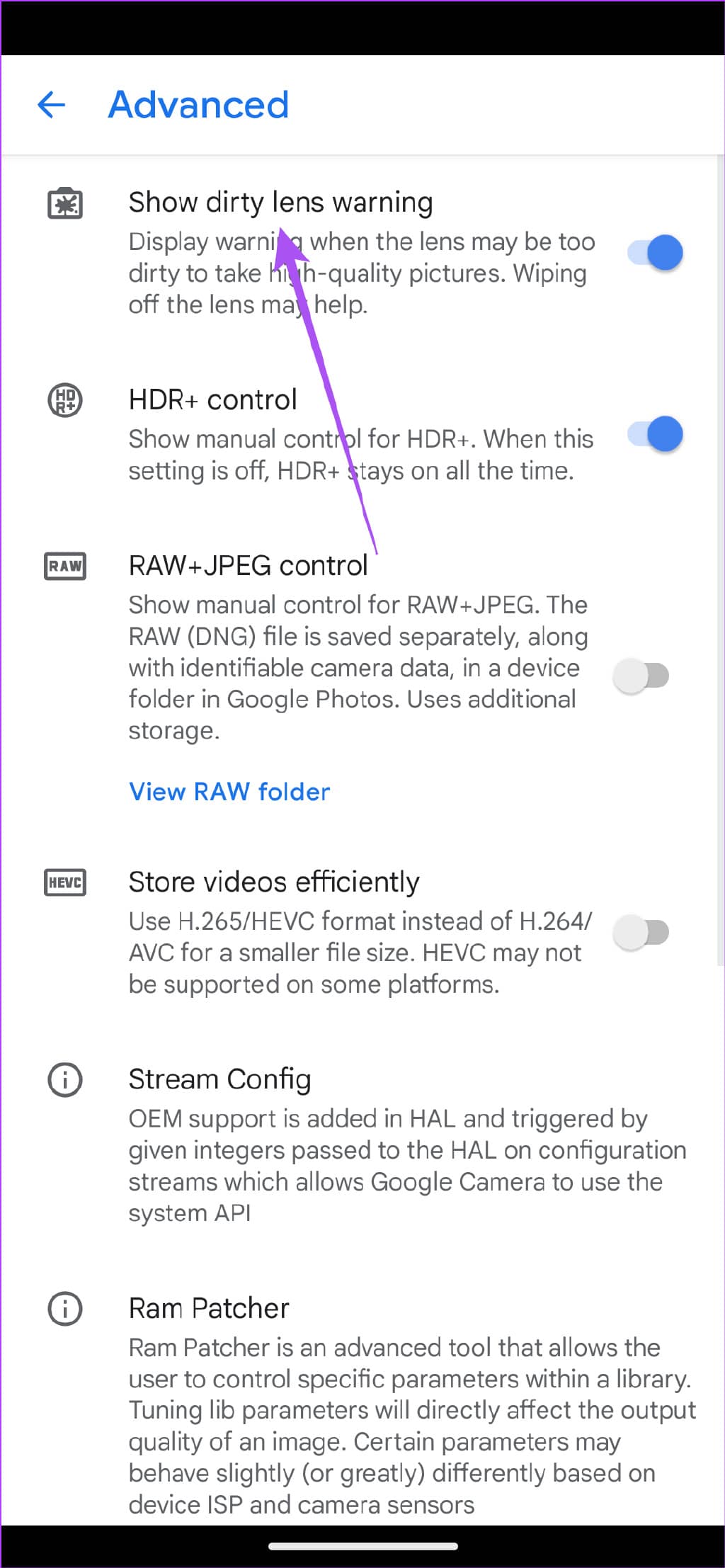
当相机镜头变脏且无法扫描二维码时,此功能会提示您清洁相机镜头。如果您的 Android 手机无法使用此功能,则可以清洁相机镜头。
2. 检查周围环境的照明
您需要一个好的光源才能从相机中获得漂亮的图像。这同样适用于二维码的流畅扫描。如果没有足够的光线让摄像头正确查看 QR 码,摄像头将无法检测到代码。
3. 检查是否启用了 GOOGLE LENS 建议功能
将 Android 手机的摄像头对准二维码后,您需要激活 Google Lens 以扫描该代码并显示相关网页链接。整个过程由相机应用程序中的“Google 镜头建议”功能负责。如果 QR 码扫描仪无法在您的 Android 手机上运行,请按照以下方法检查该功能是否已启用。
第 1 步: 打开 Android 手机上的相机应用程序。
第 2 步: 点击顶部的向下箭头图标。
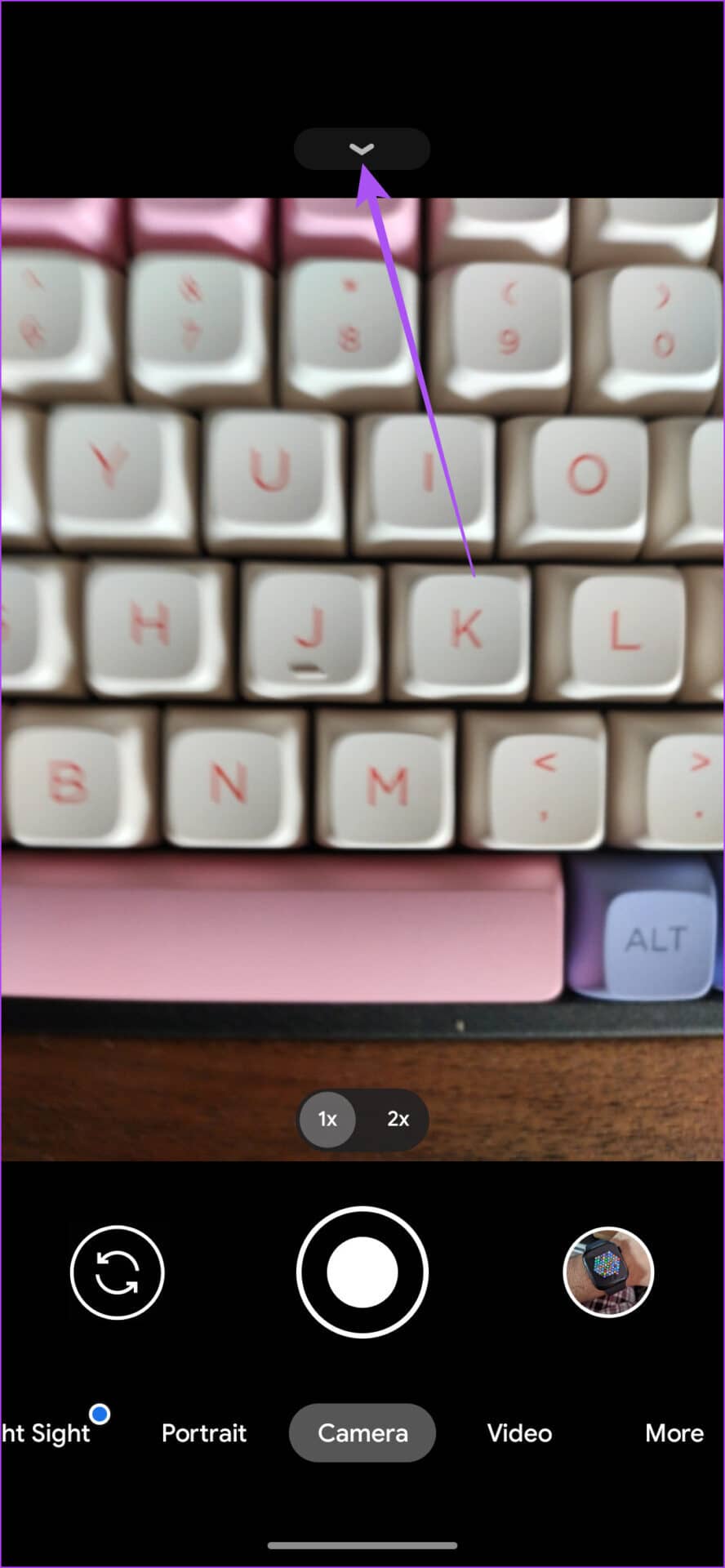
第 3 步: 点击设置图标。
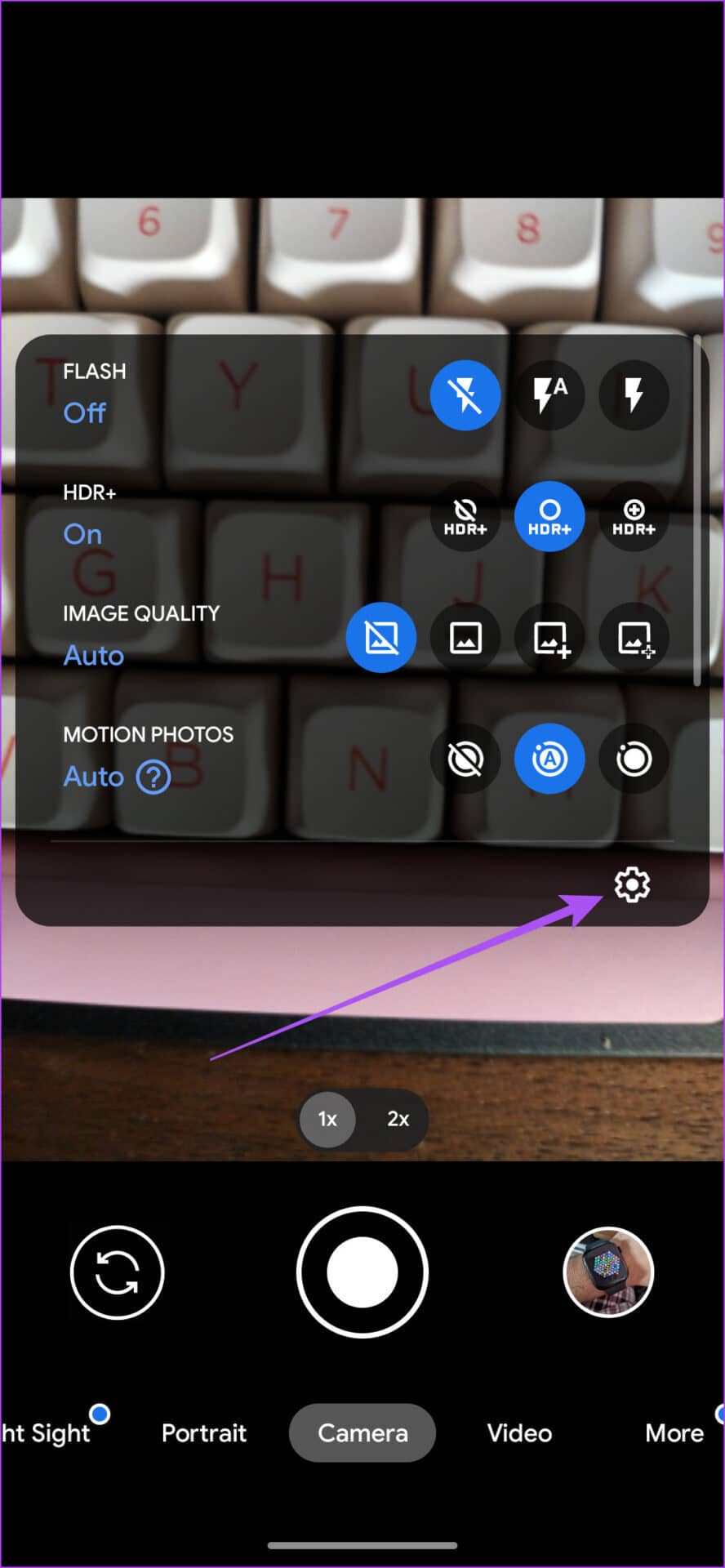
第 4 步: 在设置菜单中,检查是否启用了 Google Lens Suggestions 功能。
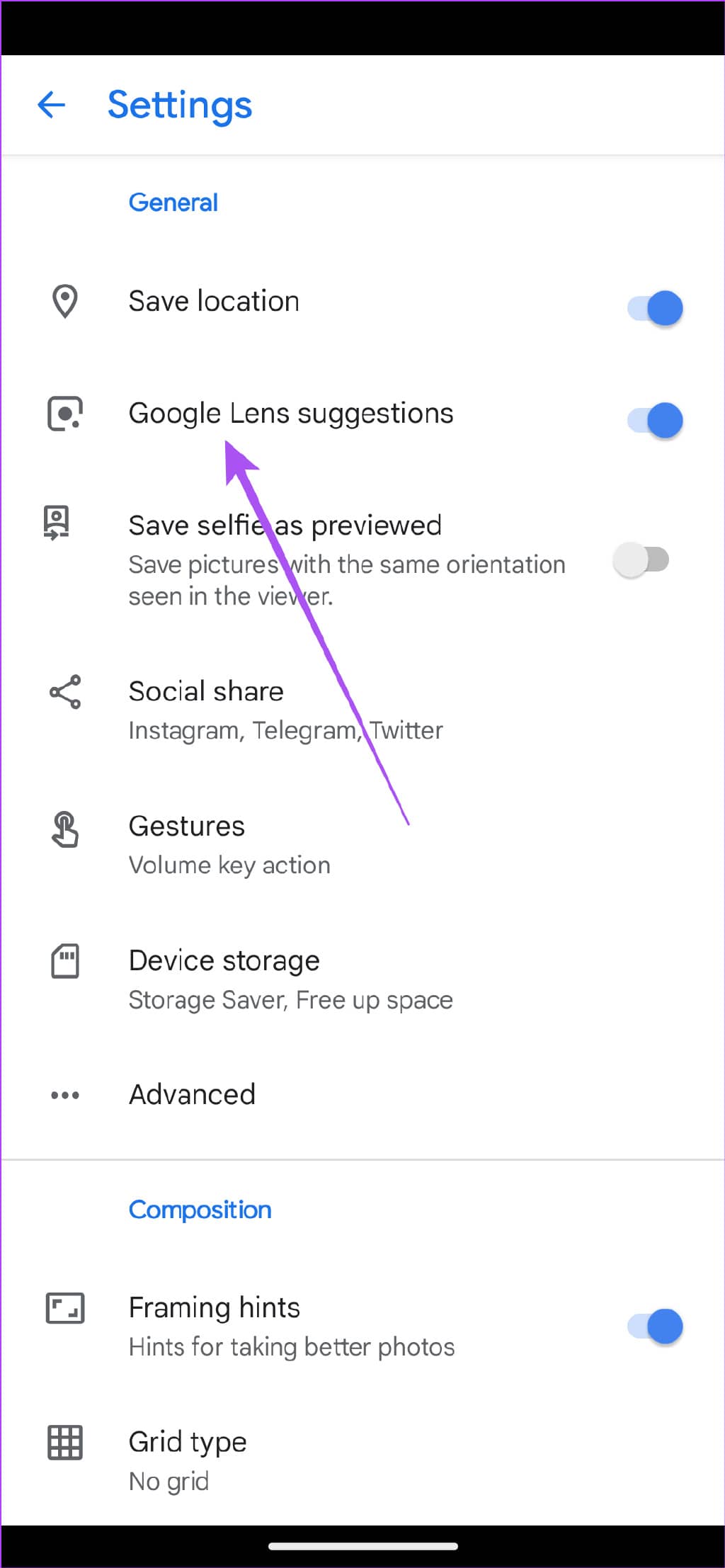
如果没有,请点击切换按钮以启用它。
第 5 步: 返回相机应用程序并检查问题是否已解决。
我们使用 Google Pixel 来展示这些步骤。但是您可以通过访问“相机”应用中的“设置”菜单在您的 Android 手机上使用此功能。
4.更新谷歌镜头
启用 Google Lens 建议功能后,我们还建议您检查您是否使用最新版本的 Google Lens 应用程序。
第 1 步: 在您的 Android 手机上打开 Play 商店。
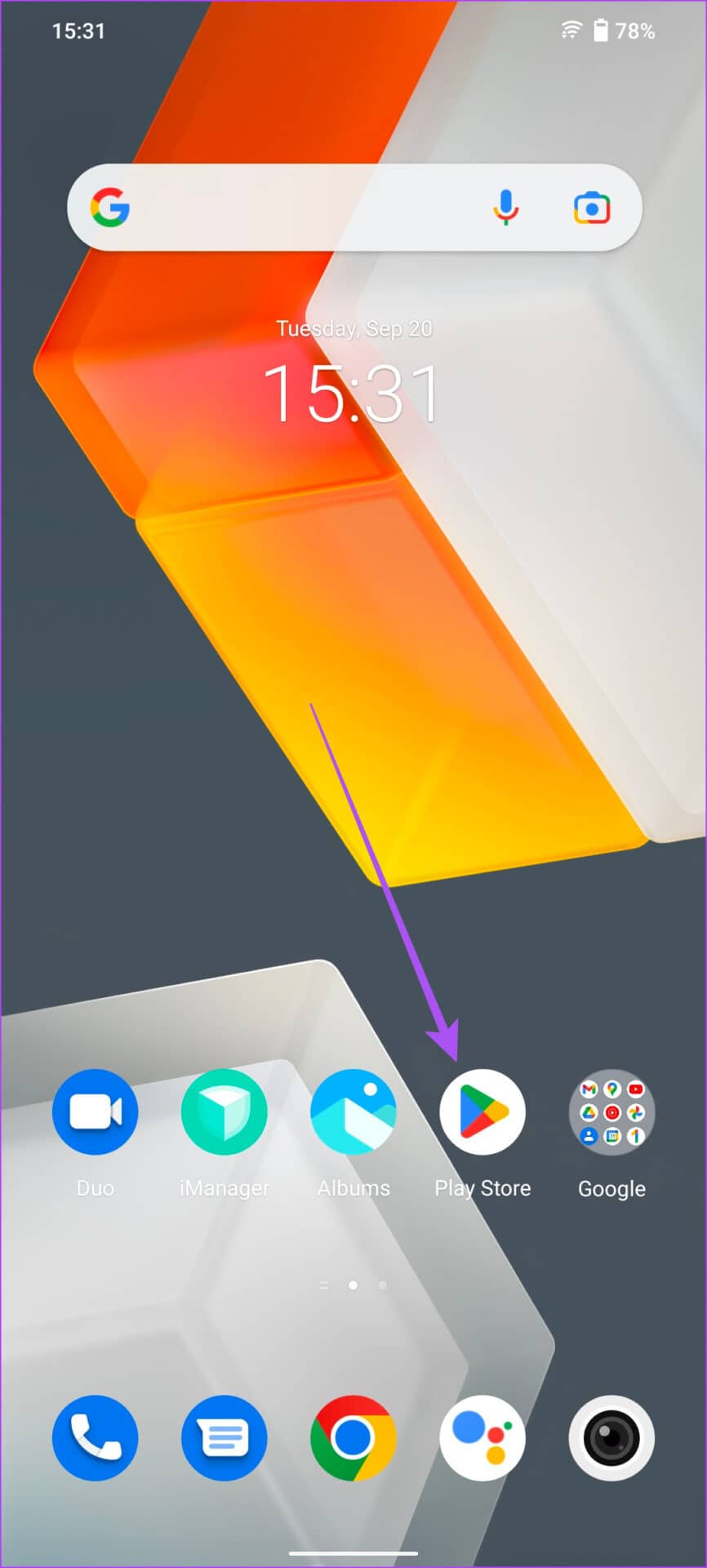
第 2 步: 搜索 Google Lens。
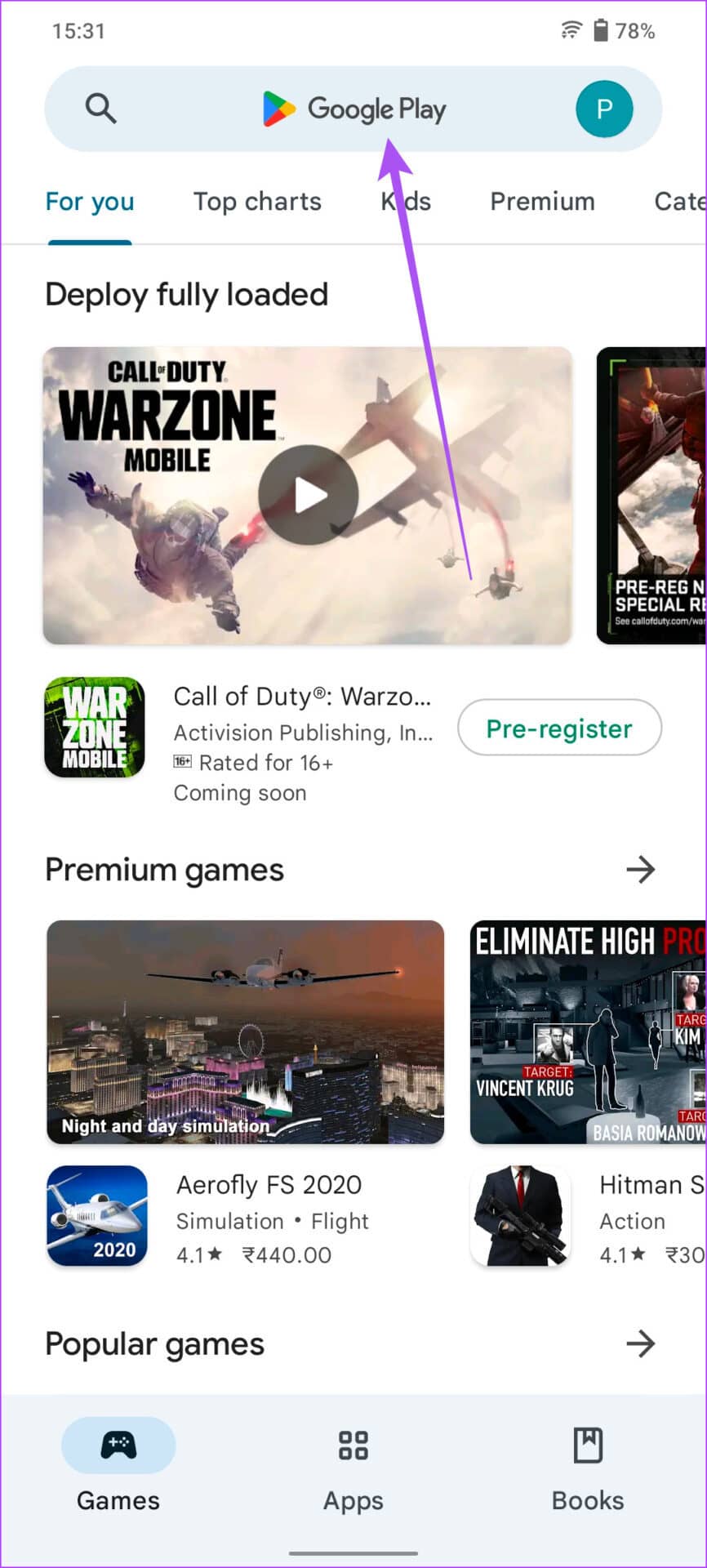
第 3 步:如果有更新可用,请下载并安装它。
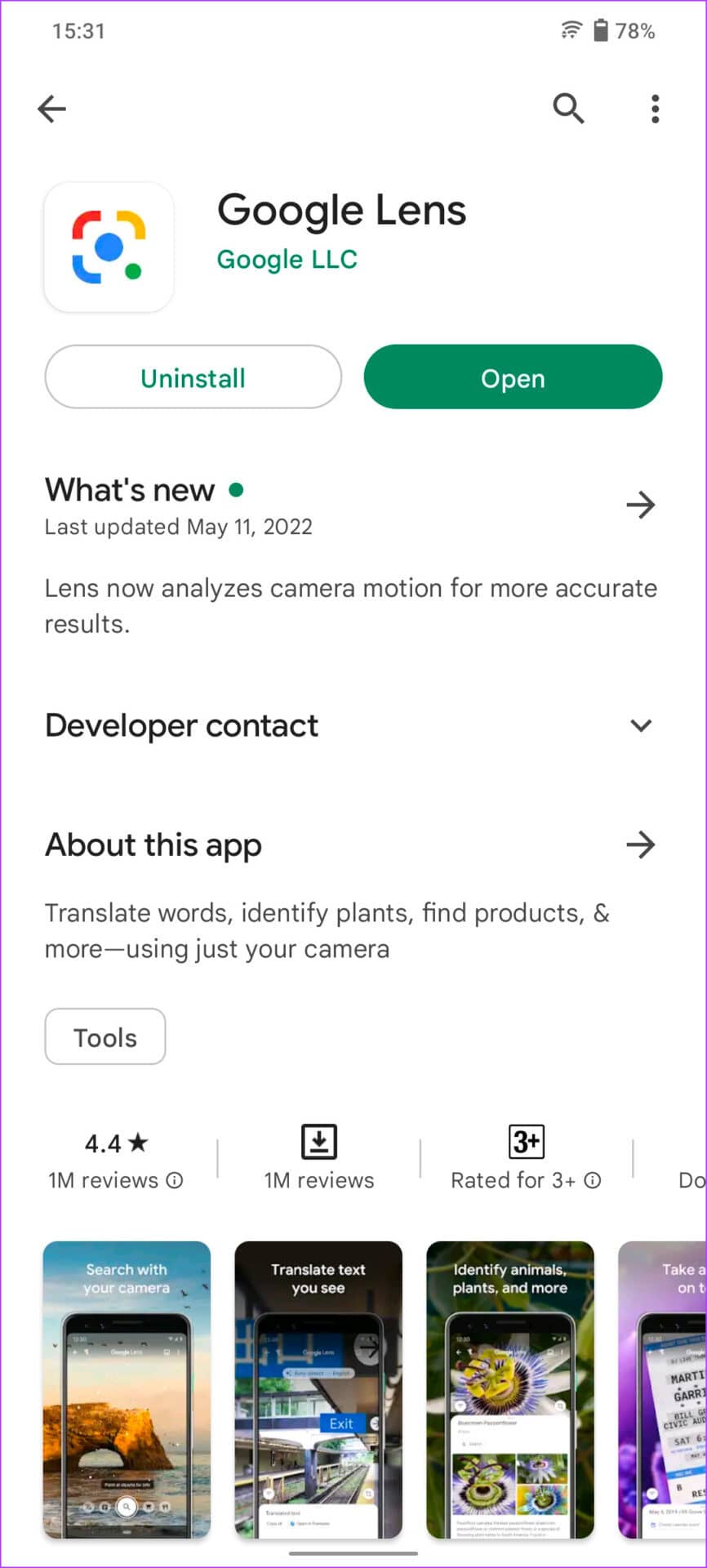
关闭 Play Store 并检查二维码扫描仪是否正常工作。
5.强制退出并重新启动相机应用程序
如果您仍然无法在您的 Android 手机上扫描二维码,我们建议您强制退出并重新启动相机应用程序,让它重新开始。这是如何做的。
第 1 步: 长按相机应用程序图标。
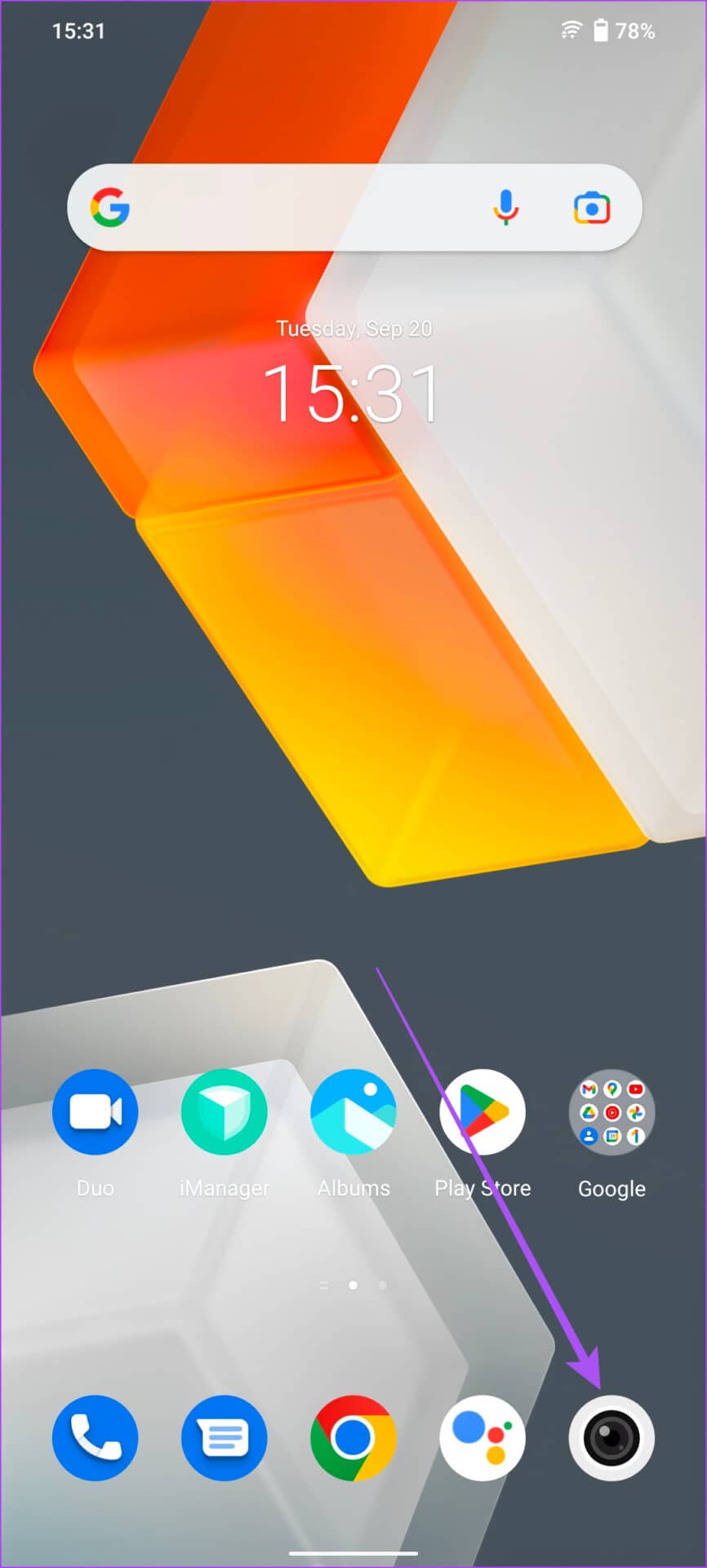
第 2 步: 从弹出菜单中点击应用信息。
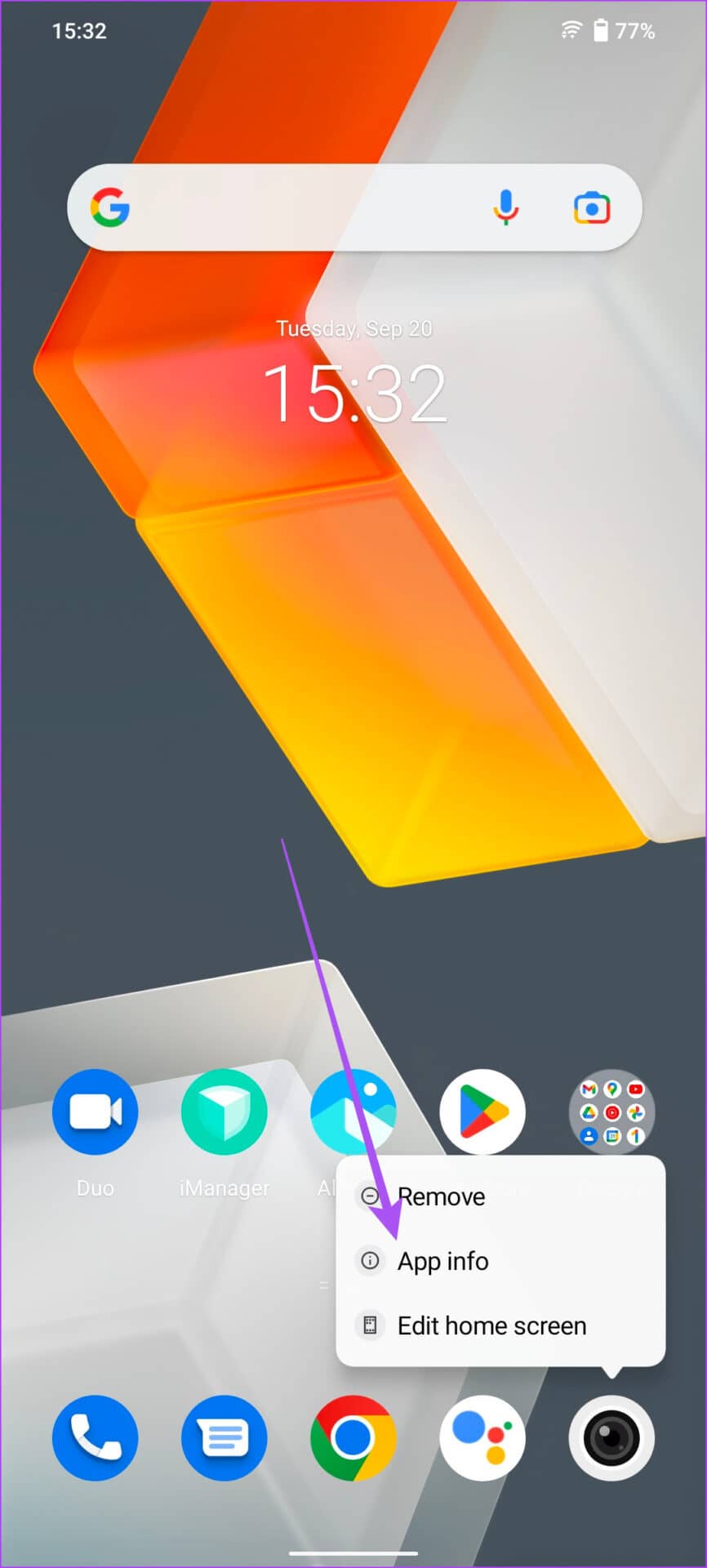
第三步: 在应用信息页面,点击右上角的强制停止。
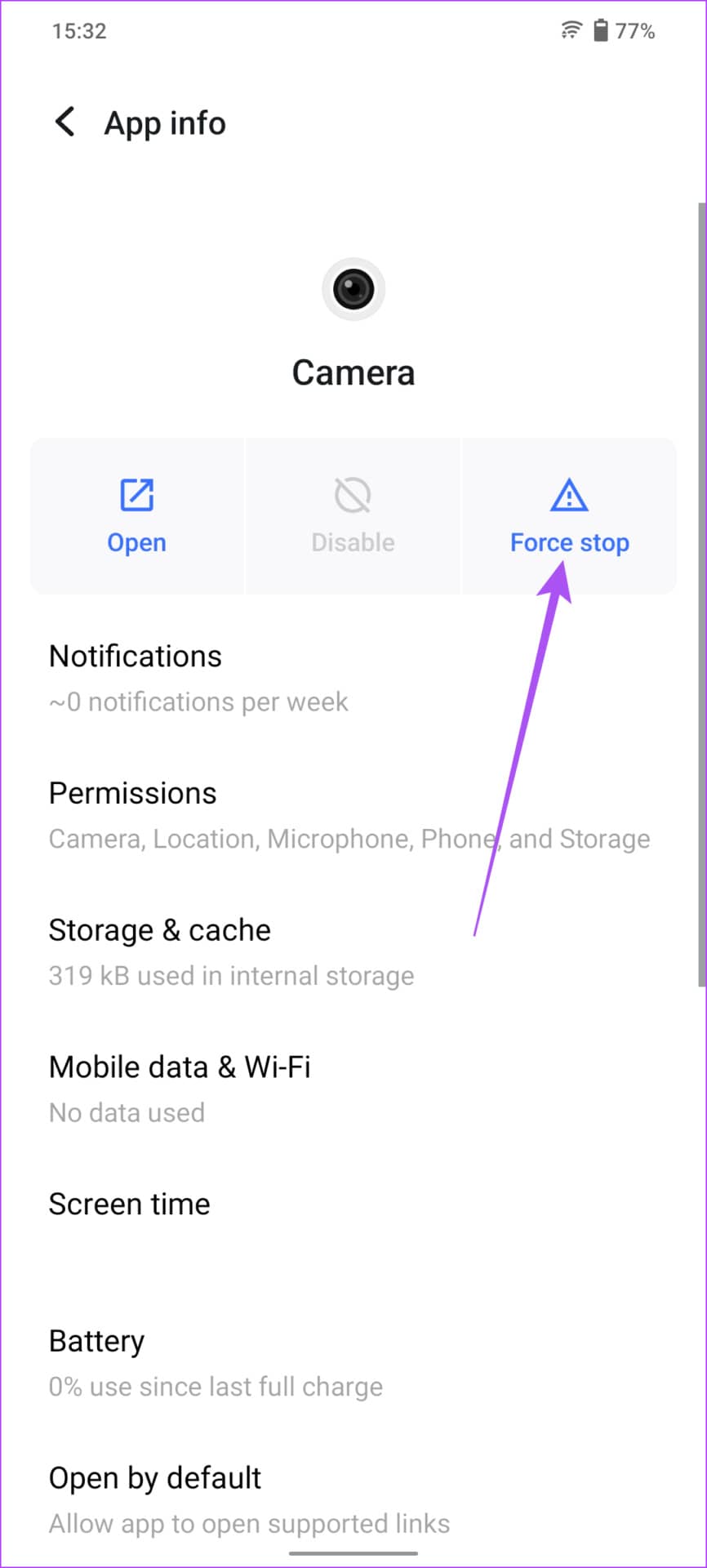
关闭应用程序信息菜单,重新打开相机应用程序并检查二维码扫描器是否工作。
6.更新安卓版本
我们推荐的最后一个解决方案是检查手机上的 Android 版本更新。QR 码扫描器的这个问题可能是由于相机应用程序的错误或故障造成的。此外,如果您已经有一段时间没有更新设备的 Android 版本了,您应该更新它。
第 1 步: 打开 Android 上的“设置”应用。
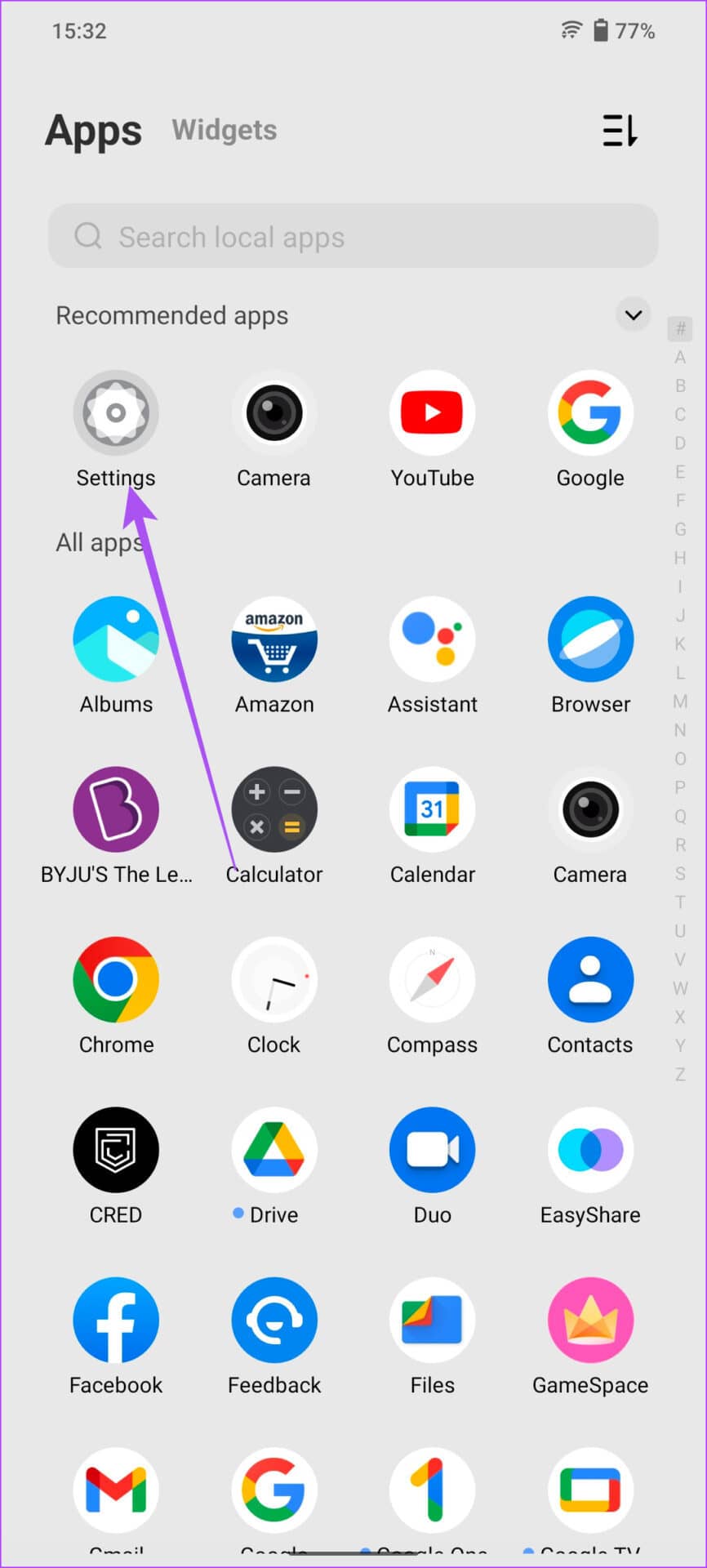
第 2 步: 向下滚动并点击系统更新。
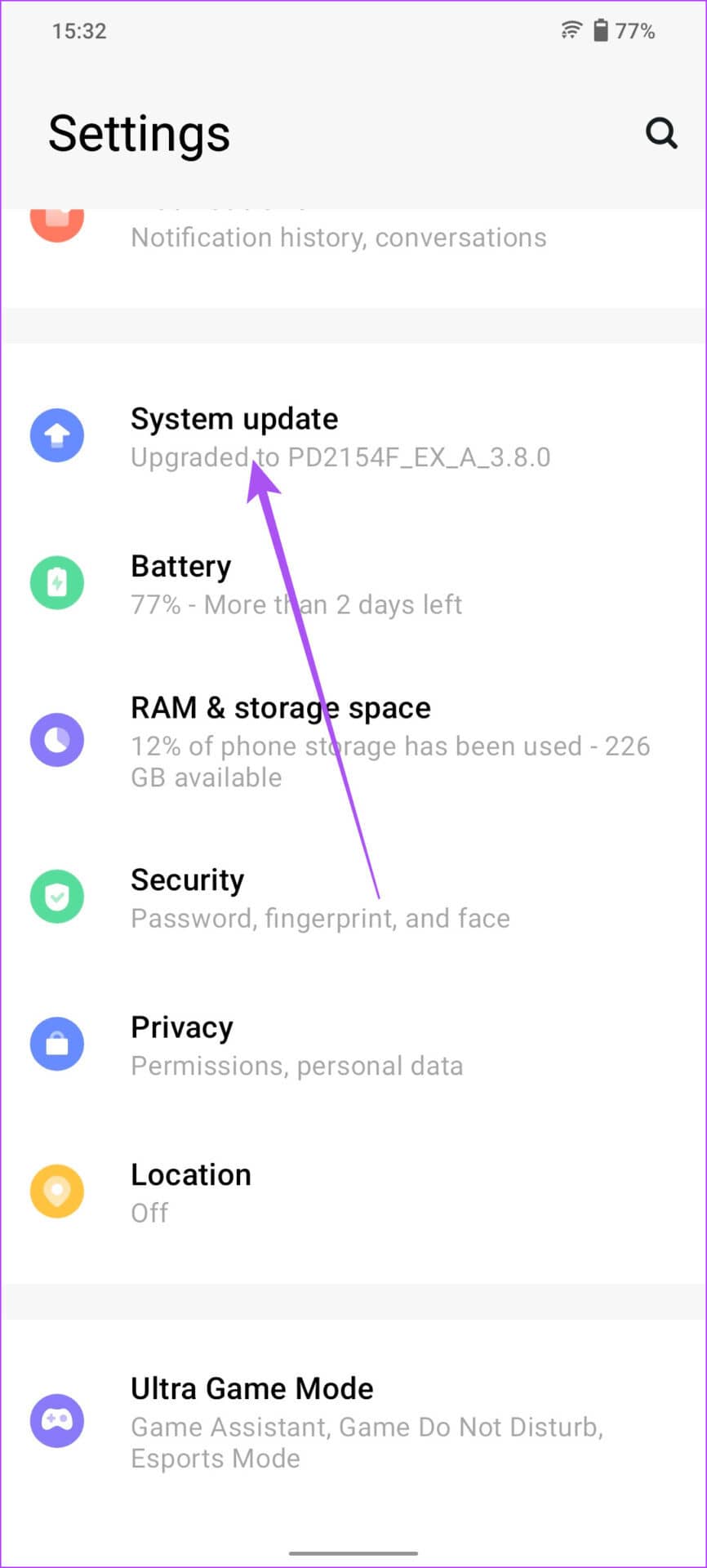
第 3 步: 如果有可用的 Android 更新,请下载并安装它。
第四步: 安装完成后,打开相机应用,查看问题是否解决。
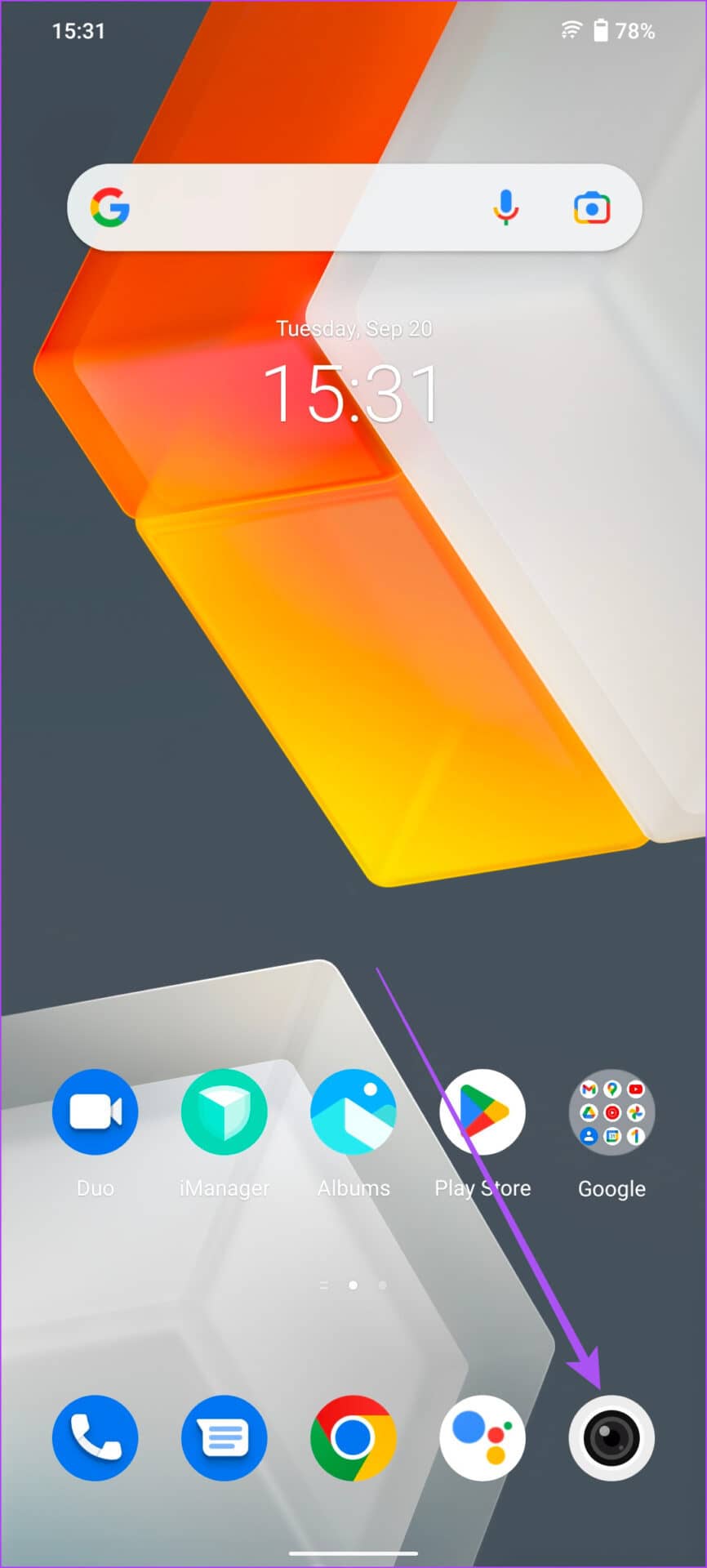
在 ANDROID 上扫描二维码
这些解决方案将帮助您修复 Android 上的二维码扫描问题。请参阅我们的帖子,了解如何在不将图像发送到另一台设备的情况下扫描图像中的 QR 码,并使用智能手机扫描它们。如果相机应用程序无法正常工作,请参阅我们的修复 Android 相机延迟的指南。







